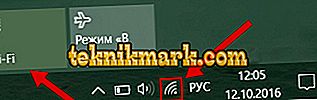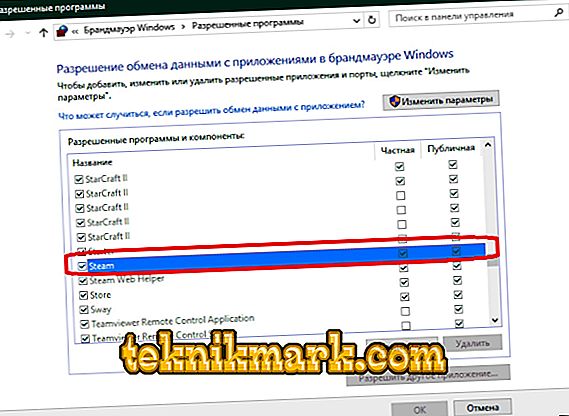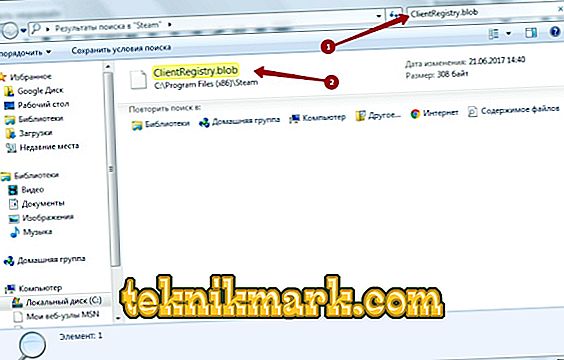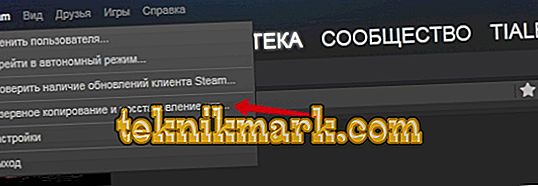มันไม่เป็นที่พอใจมากเมื่อฉันกำลังจะเล่นและทันใดนั้นก็มีปัญหาบางอย่างกับบริการเครือข่าย สิ่งนี้เกิดขึ้นกับ Steam แทนที่จะให้ผู้ใช้เข้าถึงเกมออนไลน์เขาพูดว่า: "ไม่สามารถเชื่อมต่อกับเครือข่าย Steam" จะทำอย่างไรในกรณีเช่นนี้?

จะทำอย่างไรถ้าคุณไม่สามารถเชื่อมต่อกับเครือข่ายใน Steame
ตรวจสอบการเชื่อมต่ออินเทอร์เน็ต
คำแนะนำซ้ำซากที่สุด อย่างไรก็ตามผู้ใช้หลายคนมักจะสะดุดที่นี่
อัลกอริทึมการกระทำอาจเป็นดังนี้:
- ลองเข้าถึงเครือข่ายโดยใช้เบราว์เซอร์และอุปกรณ์อื่น ๆ
- รีบูทโมเด็มหรือเราเตอร์
- เปิดและปิดโหมดเครื่องบินบนแล็ปท็อป
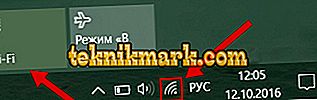
บ่อยครั้งที่การกระทำง่ายๆเหล่านี้ช่วยได้ดังนั้นคุณไม่ควรละเลย หากอินเทอร์เน็ตทำงานได้ดีในเบราว์เซอร์และจากอุปกรณ์อื่นแสดงว่ามันไม่เกี่ยวกับมัน ไปข้างหน้า
รีสตาร์ท Steam
ขั้นตอนตรรกะถัดไปคือการรีสตาร์ทบริการ Steam เอง ทำให้ดีขึ้นผ่านตัวจัดการงาน หรือแม้แต่รีสตาร์ทคอมพิวเตอร์อย่างสมบูรณ์ กระบวนการทำงานของโปรแกรมอาจหยุดลงทำให้ Steam รายงานการขาดการเชื่อมต่อเครือข่าย นอกจากนี้คุณยังสามารถออกจากบริการและป้อน หลังจากนั้นลองเข้าถึงเกมออนไลน์อีกครั้ง ไม่ทำงานเหรอ จากนั้นลองใช้วิธีการดังต่อไปนี้
บางครั้งคุณก็ต้องรอ บางทีงานด้านเทคนิคใด ๆ กำลังเสร็จสิ้นซึ่งเป็นสาเหตุที่บริการไม่พร้อมใช้งานในขณะนี้และแจ้งเตือน: "ไม่สามารถเชื่อมต่อกับเครือข่าย Steam" หลังจากผ่านไปสองชั่วโมงทุกอย่างก็สามารถทำงานได้เหมือนเดิม

โปรแกรมป้องกันไวรัสหรือไฟร์วอลล์
บ่อยครั้งที่โปรแกรมป้องกันไวรัสหรือไฟร์วอลล์ (โปรแกรมป้องกันไวรัส Windows ทั่วไป) บล็อกแอปพลิเคชั่นบางตัวและด้วยเหตุนี้ Steam จึงไม่เชื่อมต่อกับเครือข่าย ใน Windows Firewall การกระทำมีดังนี้
- เราขับรถในการค้นหา: "ไฟร์วอลล์"
- ค้นหาและเปิด "เปิดใช้งานการโต้ตอบกับแอปพลิเคชันผ่านไฟร์วอลล์ Windows"
- ก่อนที่เราจะเป็นรายการของโปรแกรมที่ได้รับอนุญาต เรากำลังมองหา Steam และตรวจสอบให้แน่ใจว่ามีเครื่องหมายถูกอยู่สองหน้า ถ้าไม่เช่นนั้นคุณต้องคลิกปุ่ม "เปลี่ยนการตั้งค่า" และวางไว้สำหรับเครือข่ายส่วนตัวและสาธารณะ
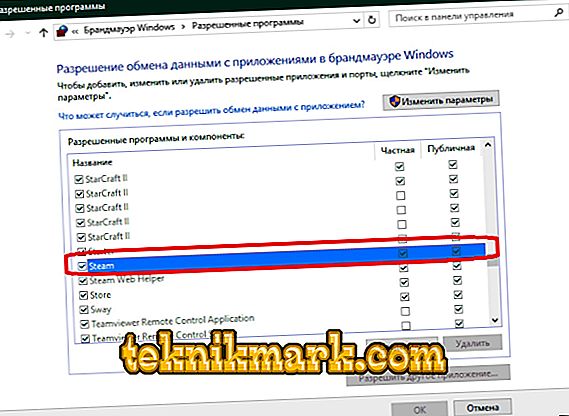
ส่วนที่เหลือของซอฟต์แวร์ป้องกันไวรัสนั้นแตกต่างกันมาก ดังนั้นจึงเป็นการยากที่จะบอกว่าจะหาการตั้งค่าที่จำเป็นได้ที่ไหน บ่อยครั้งที่คุณต้องเปิดการตั้งค่าโปรแกรมค้นหาฟังก์ชั่นการตัดการเชื่อมต่อจากเครือข่ายแอพพลิเคชั่นและค้นหา Steam ที่นั่น
ไฟล์ที่เสียหาย
สาเหตุอื่นอาจทำให้ไฟล์เสียหายในไดเรกทอรีบริการ แม้ว่าสิ่งนี้จะเกิดขึ้นค่อนข้างน้อย มีไฟล์อยู่สองสามไฟล์เนื่องจากที่ Steam มีปัญหาในการลงชื่อเข้าใช้เครือข่ายและจะมีการแจ้งเตือนที่เหมาะสม
- คลิกปุ่มเมาส์ขวาบนทางลัด Steam บนเดสก์ท็อปของคุณ
- เลือกในเมนูบริบท "ตำแหน่งไฟล์"
- ในโฟลเดอร์โปรแกรมโดยใช้การค้นหาในส่วนบนของหน้าต่างเราพบสองไฟล์: ClientRegistry.blob และ Steam.dll
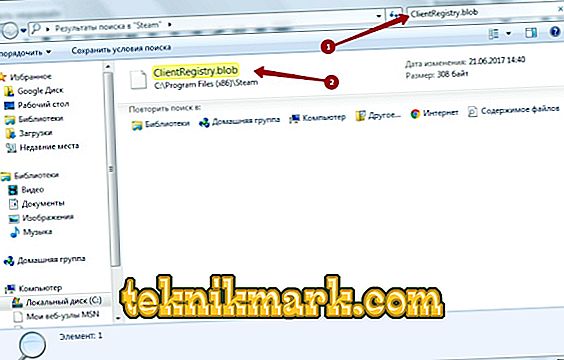
- เราคัดลอกไปที่อื่นแล้วลบออกอย่างถาวร
ไม่ต้องกังวลกับประสิทธิภาพของโปรแกรม Steam จะไม่หยุดทำงานและเขาจะกู้คืนเอกสารเหล่านี้หากเขาไม่ได้เชื่อมต่อกับเครือข่ายเพราะพวกเขาจริง ๆ
การติดตั้ง
สุดท้ายหากวิธีการใดวิธีหนึ่งไม่ได้ผลคุณสามารถกลับไปติดตั้งใหม่ได้ ปัญหาที่มากที่สุดในวิธีนี้คือการลบเกมทั้งหมดที่ดาวน์โหลดมาอย่างสมบูรณ์ อย่างไรก็ตามก่อนที่จะลบ Steam คุณสามารถสำรองข้อมูลได้:
- เราเข้าสู่โปรแกรม
- คลิกที่ปุ่ม "Steam" ที่มุมซ้ายบน
- คลิก "สำรองและกู้คืน"
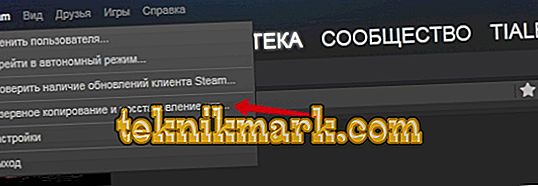
สิ่งสำคัญคือการบันทึกสำเนาของเกมไม่ได้อยู่ในโฟลเดอร์บริการ แต่ในที่อื่น คุณยังสามารถคัดลอกโฟลเดอร์“ steamapps” และไฟล์“ userdata” หลังจากนั้นสามารถติดตั้ง Steam อีกครั้งได้อย่างปลอดภัย
ลองใช้วิธีเหล่านี้ทั้งหมด เป็นไปได้มากที่คุณไม่จำเป็นต้องหันมาใช้ไอน้ำเพื่อให้ Steam สามารถเข้าสู่เครือข่ายได้อีกครั้ง